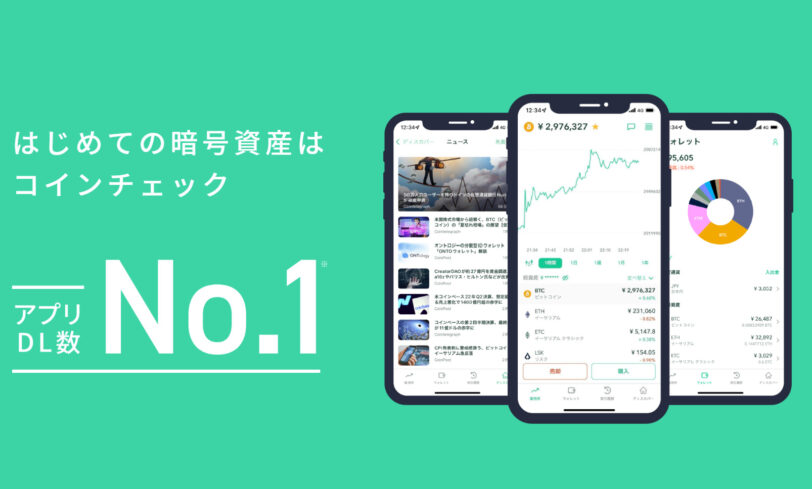こんにちは!Nori(@fx_nlife)です。
 悩む人
悩む人Polygon(ポリゴン)版のOpenSea(オープンシー)を使って、NFTを作成・売買する方法が知りたいなぁ。
そんな疑問を解決します。



僕は投資歴15年のサラリーマン投資家です。
さまざまなNFTプラットフォームを使って、NFTを実際に作ってみたり、売買した経験ありです。
本記事では、Polygonネットワークを使ったOpenSeaでNFTを作成・売買する方法を解説していきます。
イーサリアム版OpenSeaの手数料が高くて嫌気がさしている…なんて方の参考になれば幸いです!
▼NFTアートを作るための事前準備がまだの方のために、【2022年最新】NFTアートの作り方・始め方 5ステップでOKにまとめています。まずはチェックしてみてくださいね▼


Polygon(ポリゴン)版 OpenSeaでNFTを出品・販売する手順
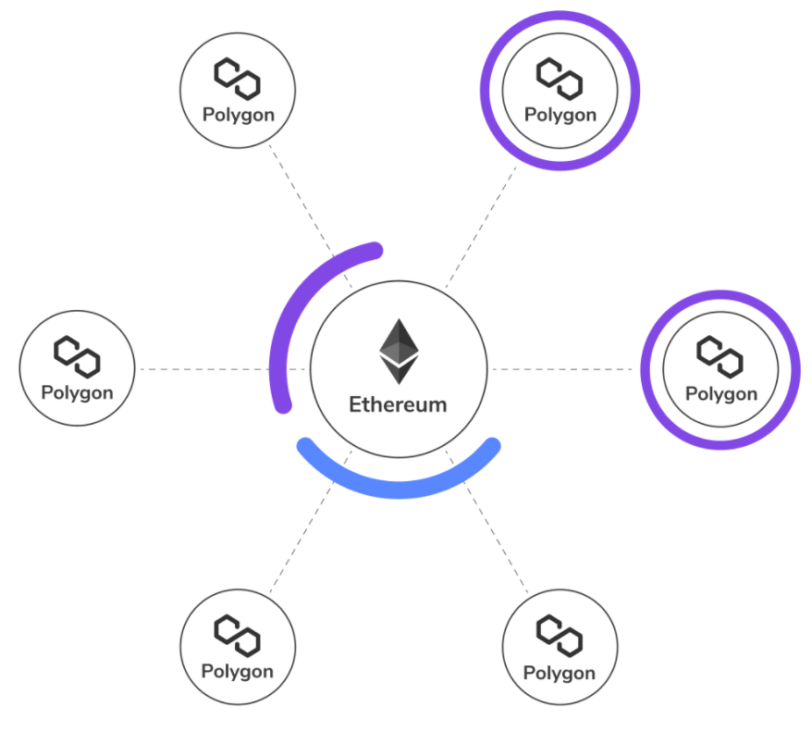
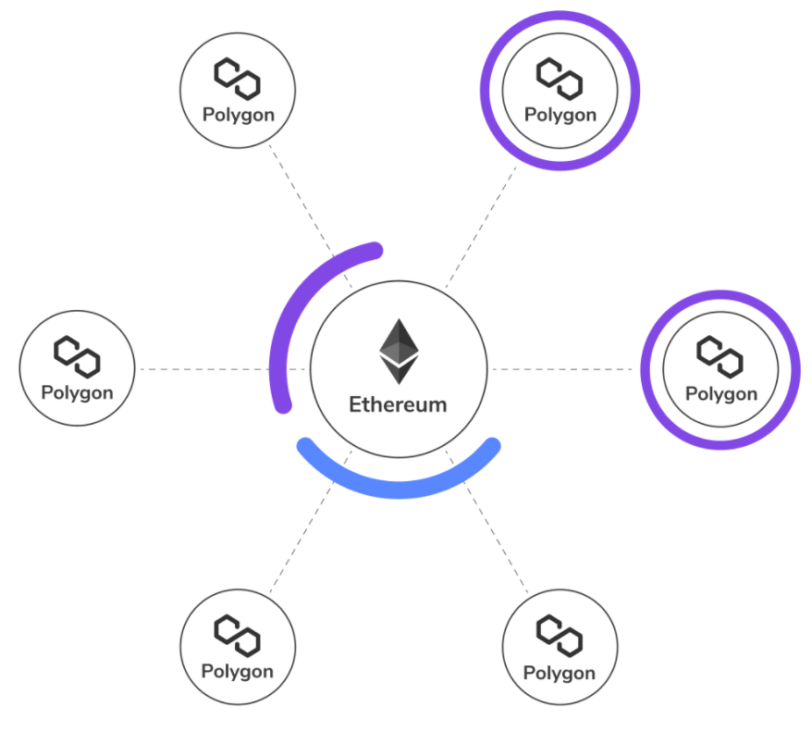
まずは、イーサリアム版OpenSeaでNFTを出品する準備ができている前提で進めていきますね。
以下が、Polygon版OpenSeaを使ってNFTを出品・販売する方法です。
- MetaMaskにPolygonネットワークを設定する
- 海外の暗号資産取引所でMaticを購入する
- MaticをMetaMaskへ送金する
- OpenSeaでNFTを作成・売買する
順に見ていきましょう!
MetaMaskにPolygonネットワークを設定する
Polygonネットワークの設定は、こちらの記事にまとめていますので、チェックしてみてくださいね。


海外の暗号資産取引所でMaticを購入する
Polygon版OpenSeaを使うためには、海外の暗号資産取引所の口座が必要となります。
なぜなら、Polygonネットワークでは、手数料として「MATIC」が必要だからです。そのため、日本の取引所で取り扱いのない「MATIC」を購入する必要があるんですね。
海外の暗号資産取引所として、最大手のバイナンスの口座を開いておきましょう。無料でサクッと開けますので、もっておいて損はないはずです。
バイナンスで「MATIC」を購入するにあたり、「MATIC」の購入(コイン同士の交換)は、バイナンスの「コンバート機能」がおすすめ。
なぜなら、手数料が無料でコイン同士の交換ができるんですね。
デメリットとしては、最低交換金額が決まっていること。「MATIC」の場合は、3,000円相当金額のコインの交換が必要になります。


MaticをMetaMaskへ送金する
バイナンスから「Matic」をMetaMaskへ送金していきましょう。
送金方法は、下記2種類あります。
- Polygonネットワークへ送金
- Ethereumネットワークへ送金
Polygonネットワークへ送金
最もラクな方法です。
購入したMaticをバイナンスから送金する際、ネットワークに「Polygon」を選択して送金します。
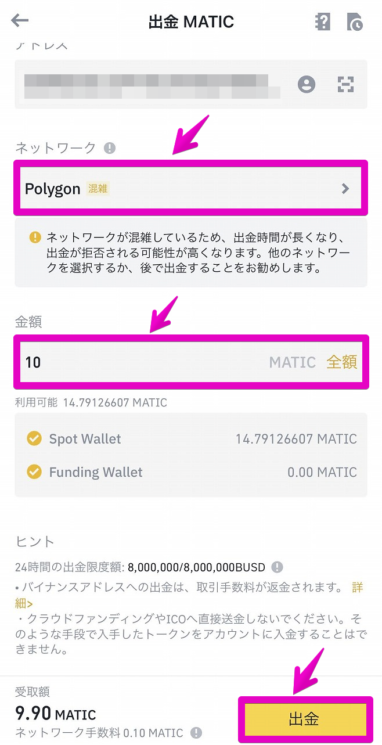
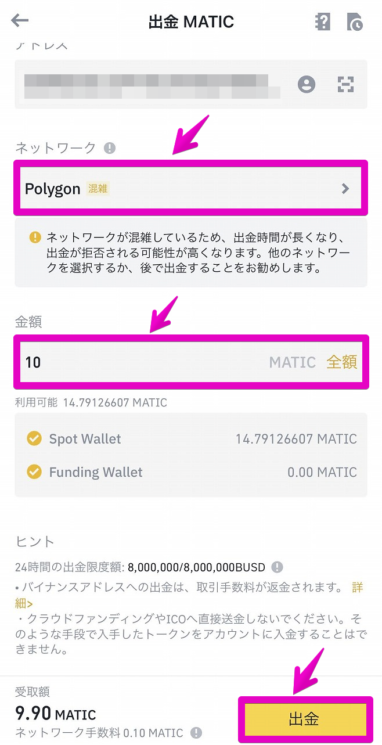
メンテナンス中である場合は、以下で述べる「Ethereumネットワーク」に送金後、「Polygonブリッジ機能」を使って Ethereum ネットワークからPolygonネットワークへ「Matic」を送る方法があります。



「Polygonブリッジ機能??」と謎な言葉が出て生きていますが、まずは読み進めてみてください。
Ethereumネットワークへ送金
バイナンスで「Matic」を送金する際、ネットワークに「Ethereum(ERC20)」を選択して送金します。
その後、 「Polygon Bridge」 機能を使って、「Matic」を「Ethereumチェーン」から「Polygonチェーン」へ送金。
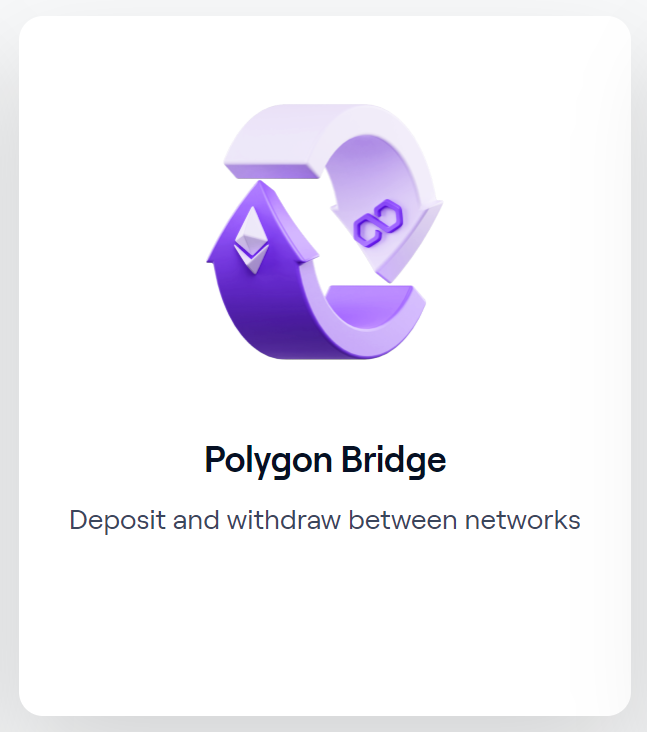
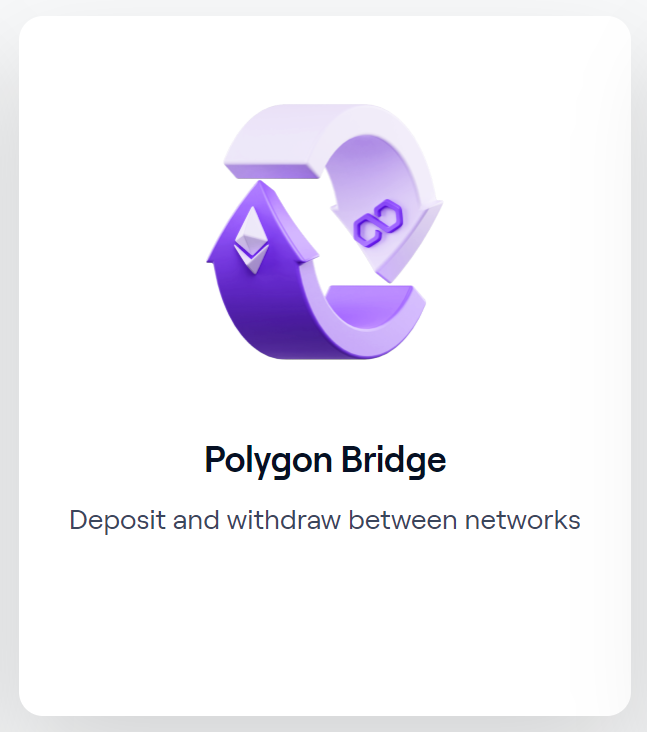
「Polygon Bridge」 機能 の使い方は、下記記事をチェックしてみてくださいね。


この「Polygon Bridge」を使うことで、Polygonチェーンへ「Matic」を持ち込むことができるんですね。
OpenSeaでNFTを作成する
事前準備が終わったところで、さっそく世界最大のNFTマーケット「OpenSea」でNFTを作成・売買していきましょう!
最初に、MetaMaskがPolygonネットワークになっていることを確認しておいてください。
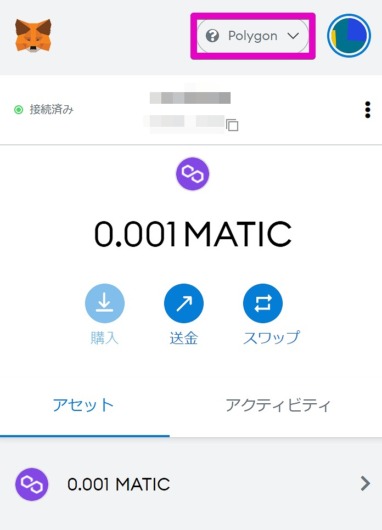
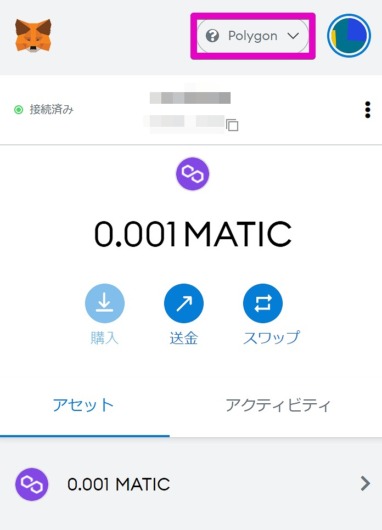
まずは「OpenSea」へアクセス。
「Create」ボタンを選択して、NFTを作っていきます。


Wallet選択画面がでますので、MetaMaskを選びます。
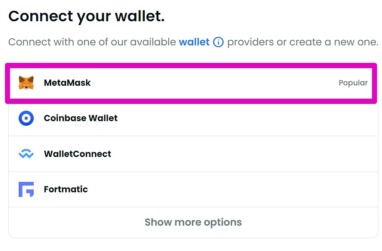
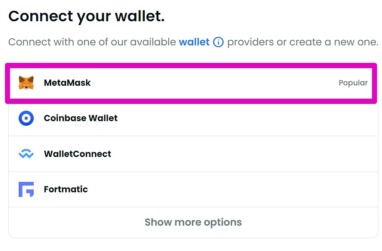
MetaMaskが立ち上がるので、OpenSeaとの接続するために「署名」を選択。
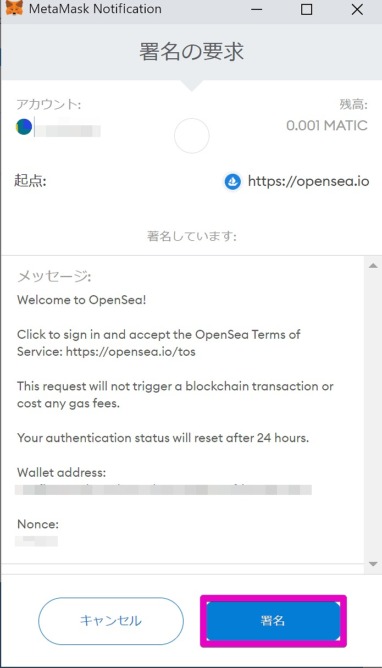
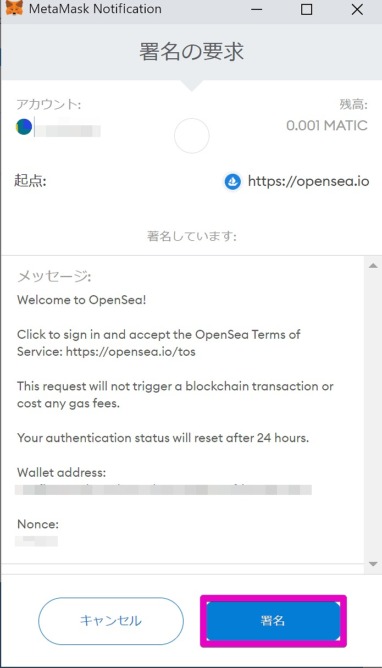



補足ですが、「署名」を押しても、手数料(ガス代)は発生しませんので、ご安心くださいね。
「Create New Item」の画面が開きます。以下のスペースに登録したい画像ドラッグアンドドロップ。
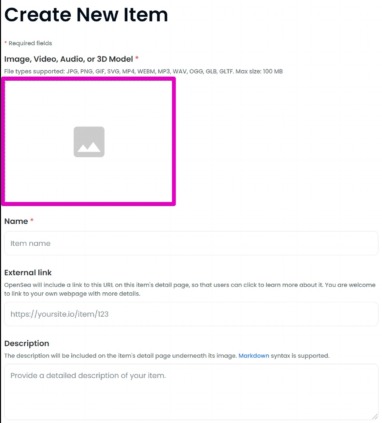
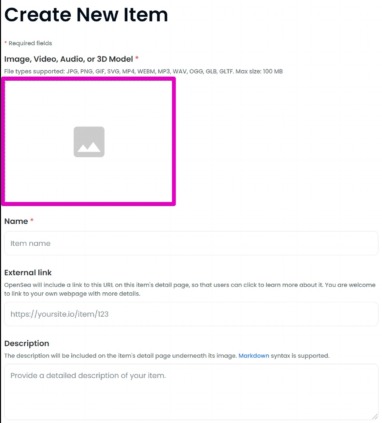



画像サイズは100MBまで。
ファイル形式は、「JPG, PNG, GIF, SVG, MP4, WEBM, MP3, WAV」などに対応していますよ!
アップロードが完了すると、画像が表示されます。
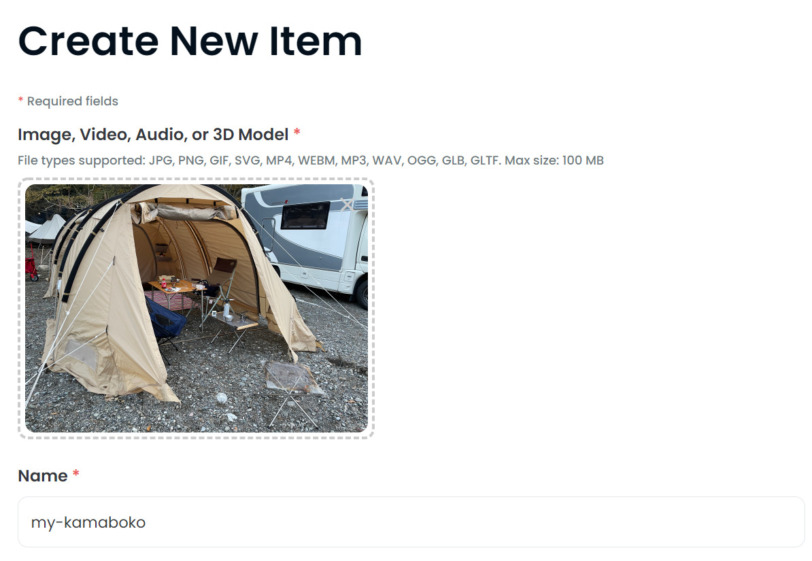
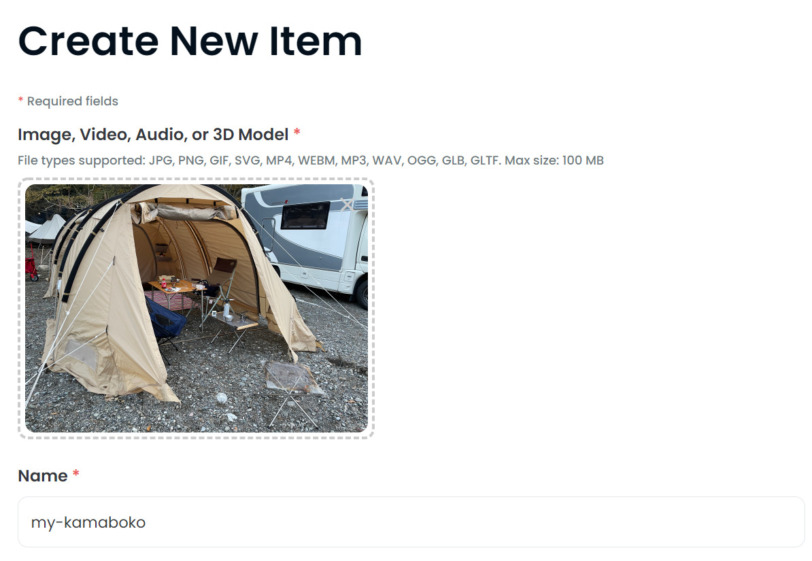



僕は、マイテントの画像をアップロードしてみました。
続いて、以下の項目を入力していきましょう!
- Name :作品の名前を入力。必須入力項目です。
- External link:NFTにURLを埋め込めます。
- Description :作品の説明を入力。
- Collection :作品のグループをつくることができます。Levelsやstatusなど、NFTに属性を設定可能
- Supply :作成できるNFTのコピー数(22年1月時点は1から変更不可)
- Blockchain :「Ethereum」または「Polygon」を選択



必須入力項目は「Name」と「Blockchain」だけなので、簡単にNFTが作成できちゃいます。
上記以外の項目は、空欄でOKです。後からでも編集可能なのでご安心ください。
「Blockchain」 は、手数料の安い「Polygon」を選択します。
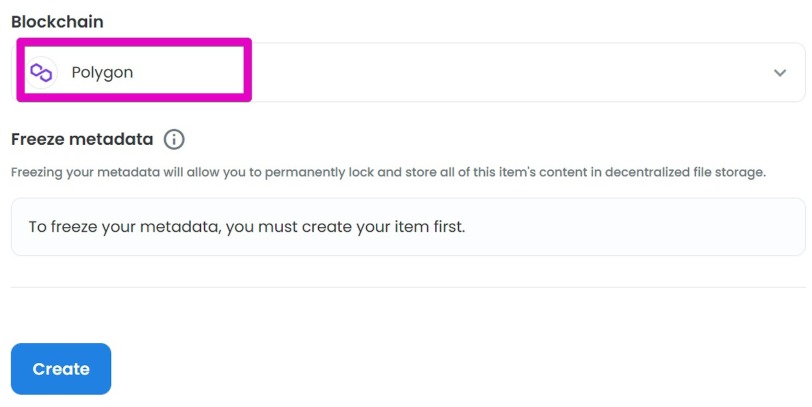
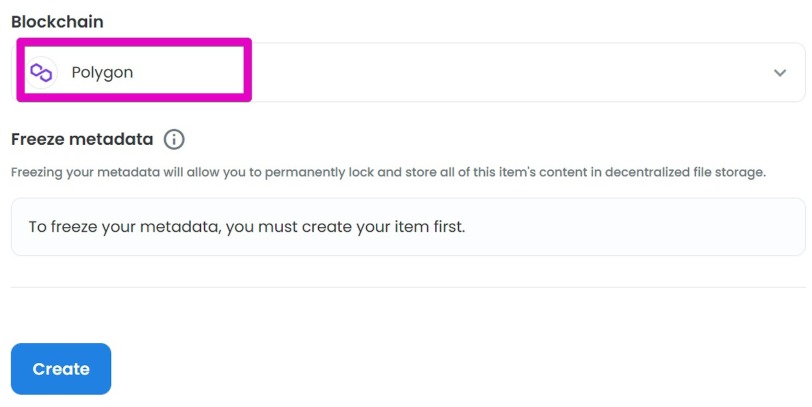
最後に「Create」を押せば、NFTの作成完了です!
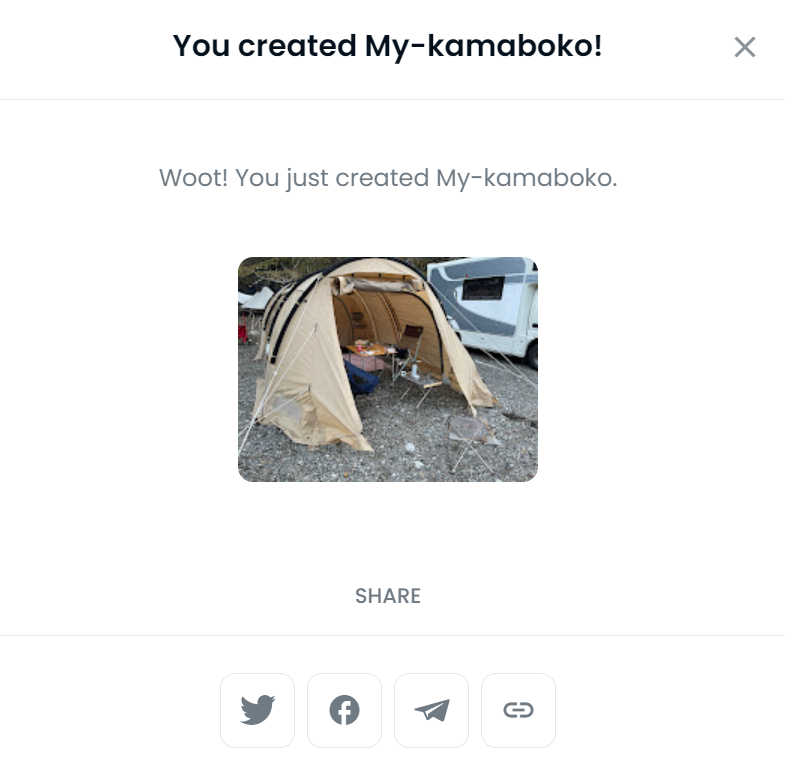
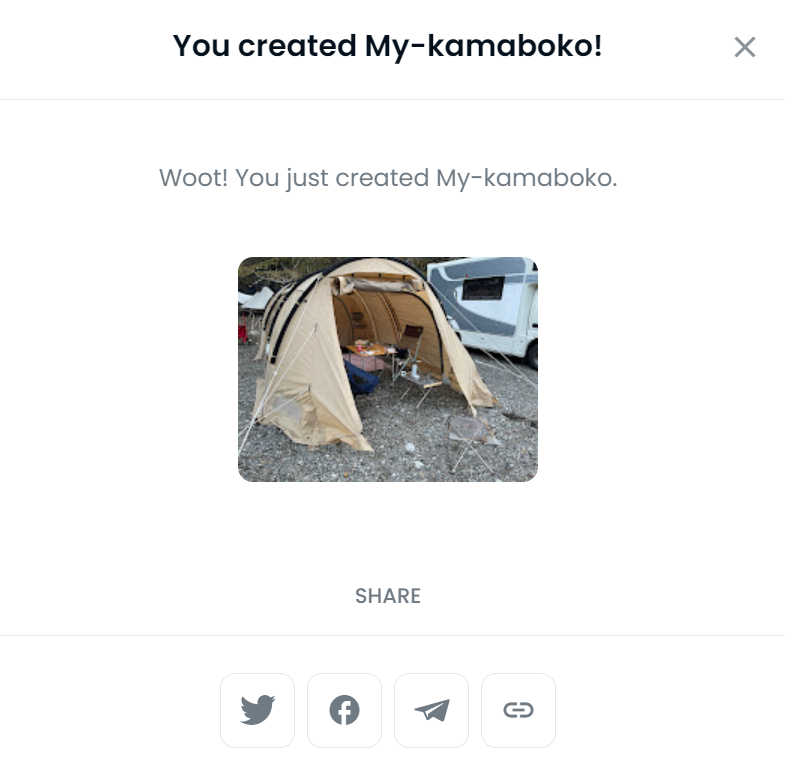



NFTの作成だけなら、手数料は無料!
OpenSeaでNFTを売買する
先ほど作成したNFTを売り出してみましょう!
下記のボタンを押すと、自分の所有しているNFTコレクションが表示されます。
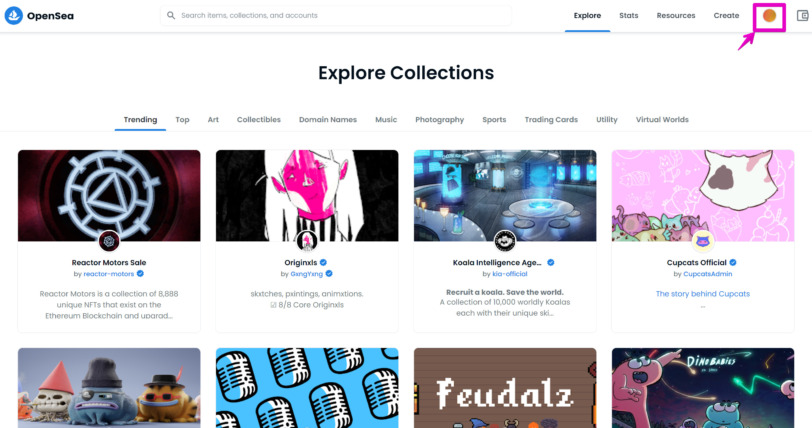
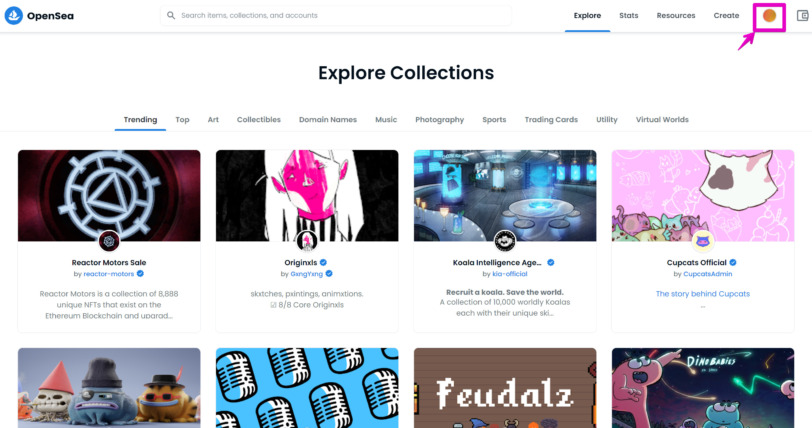
こんな感じです。僕は、キャンプの写真をNFT化したものを2つリストアップしていますw


売りたいNFTを選んで、「Price」の欄に価格を入力。そして「Complete listing」を押します。
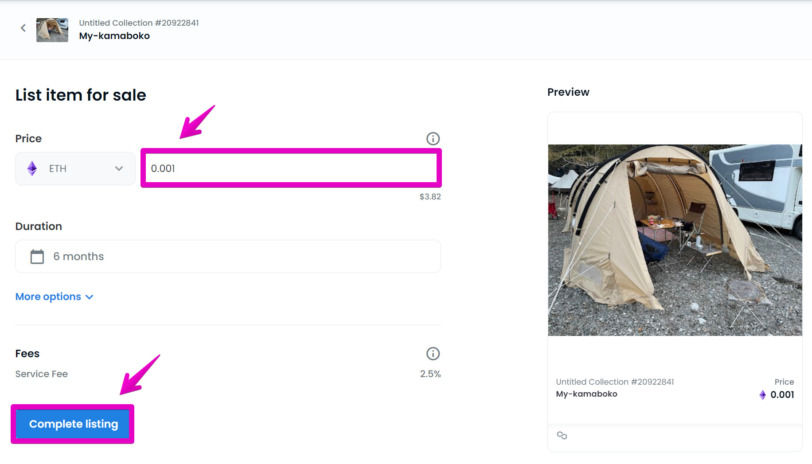
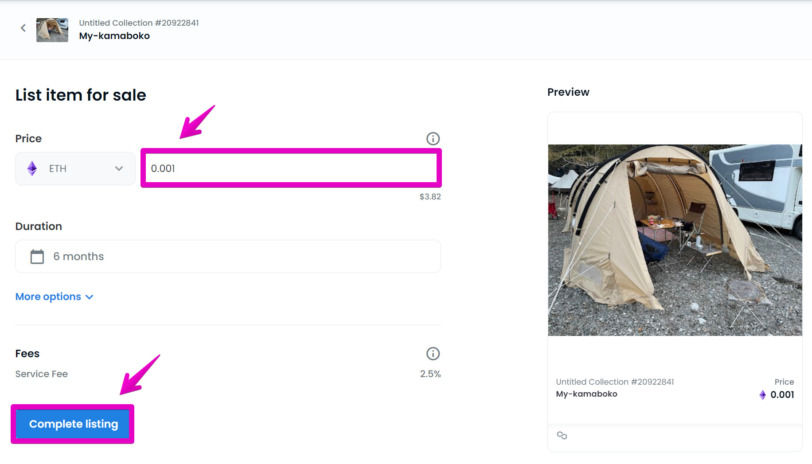
さらに、画面が遷移するため、「Unlick」を押して、MetaMaskで「承認」、さらに「Sign」を押して「MetaMask」で承認すれば、NFTの売り出し完了です!
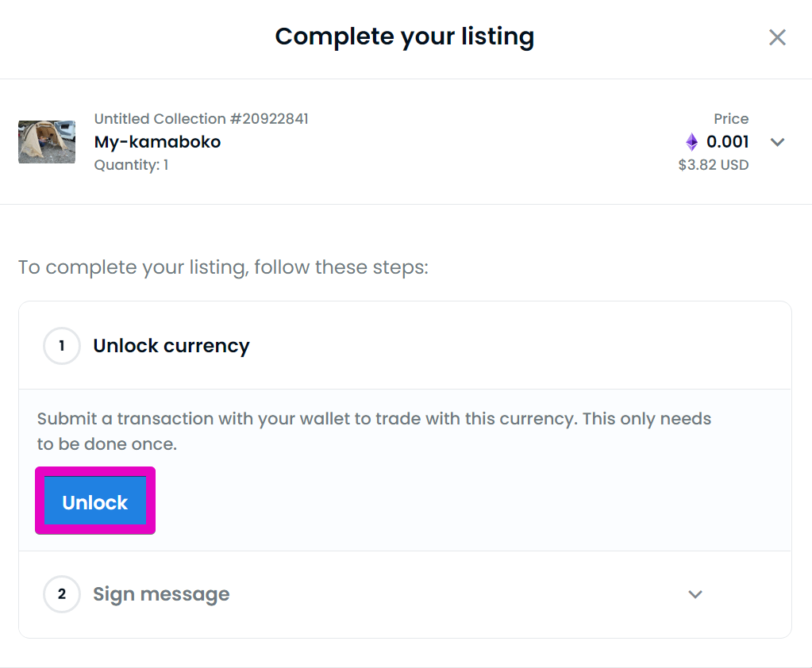
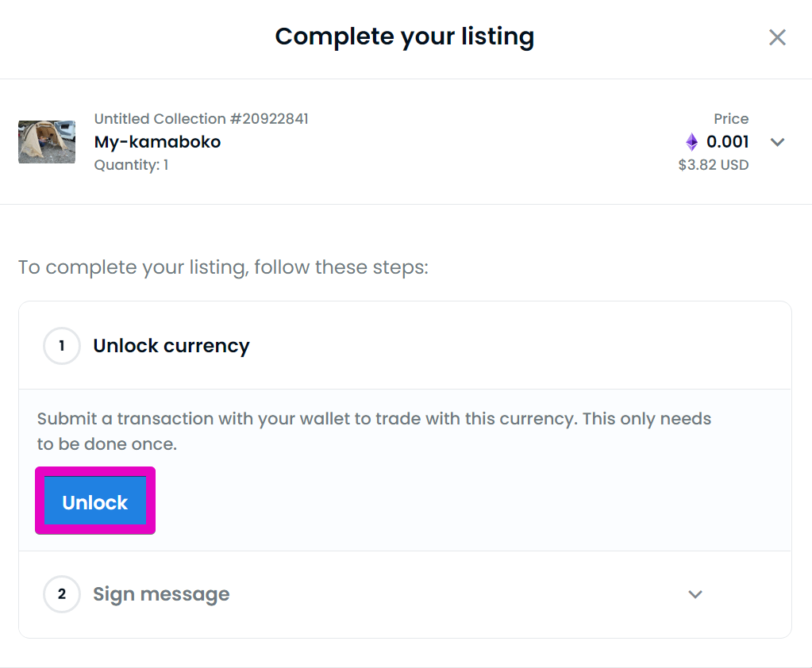



Polygon版のOpenSeaでは、NFTを売り出す場合の手数料も無料!
ちなみに、イーサリアム版のOpenSeaでは、手数料(ガス代)がかかります。Polygonはお得にNFT出品ができるんですね。
成功すると、下記のようにNFTに価格が表示された状態を確認できると思います。
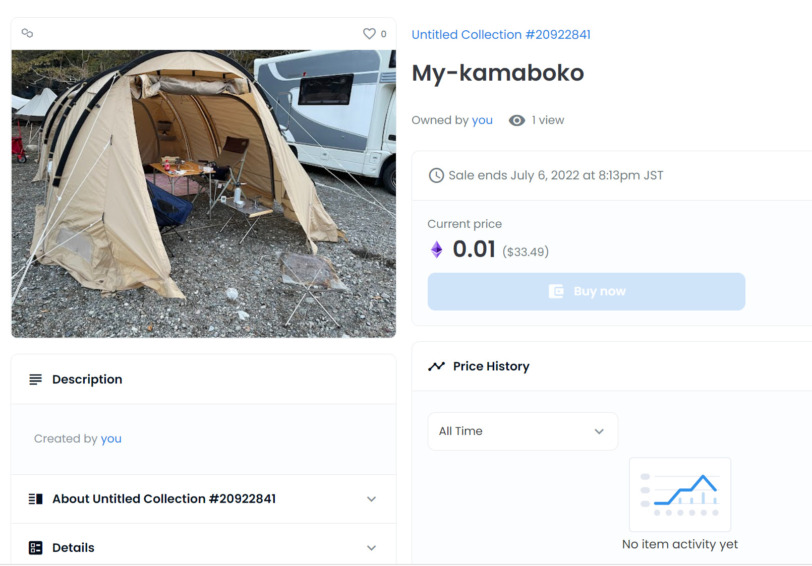
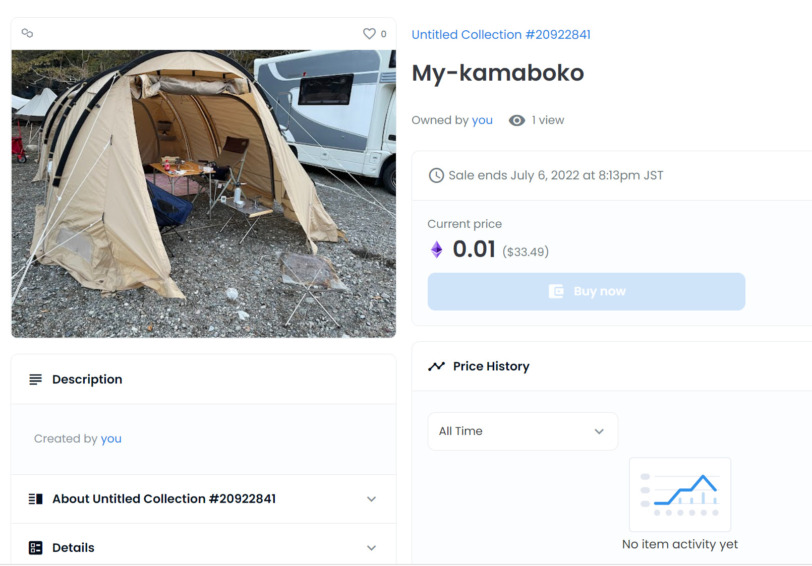
以上で、NFTの売り出し完了です!おつかれさまでした。
売り出し価格など、ここで紹介していない細かい設定はありますが、まずは自分で1つNFTを出品してみるとイメージが掴みやすいです。NFT売買にチャレンジしてみてくださいね。
さいごに
本記事では、Polygonネットワークを使ったOpenSeaでNFTを作成・売買する方法を解説してきました。
手順通りに行えば、手数料が安いPolygonネットワークを使ったNFTの発行や売買ができるはず。
ぜひ、ご自身でまずはNFTを1つ発行して売り出してみてくださいね!
一度やってみると、感覚が掴めてきますよ。
今後、間違いなく成長していくNFTの世界を体験しつつ、勉強していきましょう!
▼イーサリアム版OpenSeaの使い方。こちらの記事も合わせてどうぞ▼